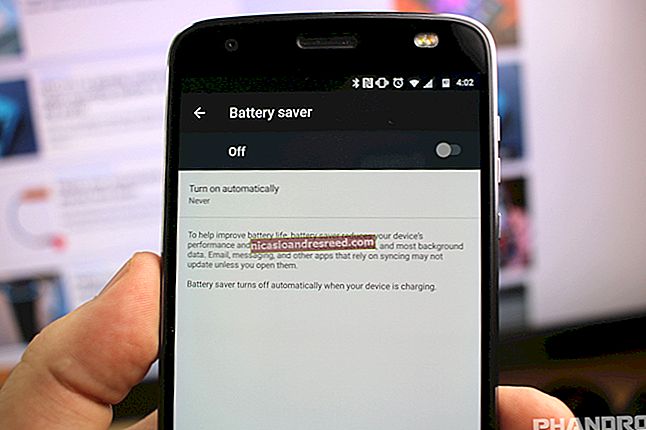Como impedir que o Windows 7 ou 8 baixe o Windows 10 automaticamente

A Microsoft não tem sido exatamente cativante para os geeks de tecnologia em todos os lugares recentemente, com todas as preocupações de privacidade e outros problemas. E agora eles estão baixando automaticamente todo o Windows 10 para o seu PC com Windows 7 ou 8, quer você tenha solicitado ou não.
RELACIONADO:30 maneiras de seu computador com Windows 10: Home to Microsoft
Para ser claro, eles não estão instalando automaticamente o Windows 10, mas estão baixando o instalador inteiro, que tem pelo menos 3 GB, que ocupa muito espaço na unidade e também desperdiça a largura de banda da rede. Para pessoas que não têm largura de banda ilimitada, isso pode custar muito dinheiro.
De acordo com uma declaração fornecida ao The Register pela Microsoft, a explicação deles é que eles acham que esta é uma experiência melhor:
“Para aqueles que optaram por receber atualizações automáticas por meio do Windows Update, ajudamos os clientes a preparar seus dispositivos para o Windows 10 baixando os arquivos necessários para uma instalação futura. Isso resulta em uma melhor experiência de atualização e garante que o dispositivo do cliente tenha o software mais recente. ”
Portanto, isso afeta apenas as pessoas que têm atualizações automáticas habilitadas, mas isso é quase todo mundo, já que as atualizações automáticas estão ativadas por padrão e são bastante importantes por razões de segurança - a enxurrada de patches de segurança críticos no ano passado mostrou que provavelmente é uma boa ideia sair atualizações automáticas habilitadas.
RELACIONADO:O Windows 10 é ótimo, exceto para as partes que são terríveis
Com base nos comentários em outras notícias sobre isso, muitos fanboys vão aparecer alegando que isso não é um grande negócio, é apenas business as usual. Mas, ao baixar um sistema operacional inteiro "para o caso", você pode querer atualizá-lo em vez de simplesmente esperar que as pessoas decidam aceitar - esse não é o tipo de comportamento que desejamos.
Esta é uma jogada realmente estúpida da Microsoft, e não será surpreendente se eles reverterem sua decisão e pararem de fazê-lo.
Faça o Windows 10 parar de baixar, a maneira mais fácil
Se você deseja uma maneira realmente simples e fácil de se livrar do ícone “Get Windows 10” e impedir que seu PC baixe o Windows 10, você pode baixar um pequeno freeware chamado Never10, do renomado pesquisador de segurança Steve Gibson.
Baixe-o, execute-o e clique no botão “Desativar atualização do Win10”. Se o seu sistema já baixou os arquivos de atualização do Windows 10, ele irá informá-lo, e você pode clicar em “Remover arquivos Win10” para excluí-los.

Você terá que reiniciar, mas no final, o ícone terá desaparecido e seu computador não deverá fazer a atualização. E, felizmente, você pode clicar nesses botões novamente para colocar as coisas do jeito que estavam.
No passado, recomendamos um aplicativo chamado GWX Control Panel - mas Never10 é muito mais simples e direto. Você ainda pode usar o Painel de controle GWX se quiser, mas recomendamos o Never10. Confira nosso artigo completo sobre como se livrar do ícone GWX para obter mais informações sobre ambos.
RELACIONADO:Como remover o ícone "Get Windows 10" da bandeja do sistema (e interromper as notificações de atualização)
Faça o Windows 10 parar de baixar, do jeito manual
Para a maioria dos usuários, recomendamos o uso do Never10. Não requer nenhuma instalação e garante que você não receberá nenhuma atualização. Mas se você gostaria de saber quais configurações ocultas estão ajustando nos bastidores, aqui está uma maneira manual de desativar essas atualizações.
Não há nenhum botão mágico para clicar para interromper o download do Windows 10 - você terá que instalar um patch especial da Microsoft para impedir que eles façam o download de outra coisa. E isso se você acreditar na documentação de suporte da Microsoft, que diz que você pode bloquear a atualização do Windows 10 dessa forma.
Não fomos capazes de provar absolutamente que isso impedirá o download do Windows 10 porque é difícil dizer que isso está funcionando apenas porque a Microsoft não nos forçou a baixar 3 GB de arquivos que não solicitamos.
Este é um daqueles casos em que normalmente evitaríamos escrever sobre o assunto, uma vez que há muita coisa no ar e gostamos de ser precisos o tempo todo. Então, por favor, nos desculpe se isso não funcionar para você.
Passo 1
Você precisará instalar este patch do site da Microsoft (pelo que podemos dizer, você precisa estar no Windows 8.1 e não no 8 para instalar o patch), então escolha a versão para o seu sistema operacional, instale-o e reinicie.
- Windows 7
- Windows 8.1
Passo 2
Abra seu editor de registro usando a pesquisa do menu Iniciar ou pressionando WIN + R e digitandoregedit e pressionando Enter e, em seguida, navegue até a seguinte tecla:
HKEY_LOCAL_MACHINE \ SOFTWARE \ Policies \
Você provavelmente terá que criar a chave WindowsUpdate no lado esquerdo, o que pode ser feito clicando com o botão direito do mouse no nó Windows. Clique na nova chave e crie um novo DWORD de 32 bits chamado DisableOSUpgrade no lado direito e atribua a ele o valor 1.

Não quer se preocupar com tudo isso? Você pode simplesmente baixar nosso arquivo de hack do registro, descompactar e clicar duas vezes no arquivo para instalá-lo.
RELACIONADO:O que é a pasta $ WINDOWS. ~ BT e você pode excluí-la?
E você provavelmente deve reiniciar depois de fazer isso. Se você já tem a pasta $ WINDOWS. ~ BT, que está oculta na raiz da unidade do sistema, siga estas instruções para removê-la.
Opção alternativa: definir o Windows Update para não baixar coisas
Se você configurar o Windows Update para notificá-lo, mas não fizer download de nada, a Microsoft não enviará as atualizações automaticamente.
Observe que esta é uma má ideia por motivos de segurança, então, a menos que você tenha uma conexão limitada e não tenha largura de banda para baixar atualizações, você provavelmente não deveria fazer isso.
Você pode simplesmente entrar no Windows Update e clicar em Alterar configurações e, em seguida, alterar a lista suspensa para “Verificar atualizações, mas deixe-me escolher se deseja baixá-las e instalá-las”.

Se você fizer isso, certifique-se de acompanhar a instalação das atualizações.
Quando você quiser fazer um upgrade no futuro
O único efeito colateral de passar por tudo isso é que você não será capaz de atualizar para o Windows 10 no futuro até que remova a chave do Registro.
Felizmente, você pode simplesmente usar a chave de registro de desinstalação fornecida no download.